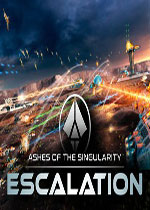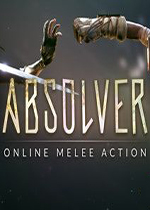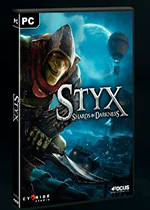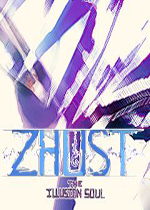Win10系统电脑关机慢如何解决 win10系统关机慢怎么解决
作者:075玩 来源:互联网 2023-09-11 20:20:07
Win10系统电脑关机时,系统要将进程重新写入电脑硬盘,碎片过多时就会写入缓慢,关机很慢,也有可能是安装太多软件,而且运行时出现过错误,导致不能正常关闭,那么应该要怎么解决Win10系统电脑关机慢呢,小编这就分享一下Win10系统电脑关机慢解决办法。
方法步骤如下
1、 首先,打开【开始】菜单,定位到【所有程序】【附件】【系统工具】。

2、 【系统工具】下找到【磁盘碎片整理程序】并启动。

3、 启动后选中【C盘】,然后点击窗口底部的【分析磁盘】。

4、 正在分析,待分析完成后,你便可以点击【磁盘碎片整理】按钮整理磁盘碎片,也可以直接点击【磁盘碎片整理】按钮,无需分析磁盘碎片。

5、 已对【C盘】进行了碎片整理,以同样的方式,你可以对其他磁盘进行整理。

6、 接下来使用360安全卫士,点击【电脑清理】项,然后在界面中点击【一键清理】清理垃圾文件。

7、 点击【优化加速】,然后在界面中点击【立即优化】,完成开机启动项的优化,对电脑的关机速度也起到一定作用。

关 键 词:
- 上一篇:详解win10安装微星网卡驱动的方法 微星网卡驱动怎么安装
- 下一篇:返回列表
相关阅读
推荐应用换一换
- 本类推荐
- 本类排行
- 1Win10系统电脑关机慢如何解决 win10系统关机慢怎么解决
- 2详解win10安装微星网卡驱动的方法 微星网卡驱动怎么安装
- 3拳霸摇杆悟饭游戏厅设置图文教程 悟饭游戏厅怎么设置摇杆
- 4硬盘型号查看方法 怎么查询硬件型号 如何查看硬盘型号规格
- 5如何使用cmd删除文件 如何在cmd删除文件
- 6photoshop如何画圆圈 ps中如何画圆圈
- 7惠普3636打印机好吗 惠普3636打印机特点【图文详解】 惠普打印机3638好还是3636好
- 8固态硬盘温度多少算正常 固态硬盘的温度多少正常
- 9火狐中国版 视频单独播放窗实用技巧 火狐怎么小窗口播放
- 10Win7移动硬盘打不开怎么办 win7移动硬盘没反应
- 热门软件
- 热门标签








 萌侠挂机(无限盲盒)巴兔iPhone/iPad版
萌侠挂机(无限盲盒)巴兔iPhone/iPad版 新塔防三国-全民塔防(福利版)巴兔安卓折扣版
新塔防三国-全民塔防(福利版)巴兔安卓折扣版 皓月屠龙(超速切割无限刀)巴兔iPhone/iPad版
皓月屠龙(超速切割无限刀)巴兔iPhone/iPad版 异次元主公(SR战姬全免)巴兔iPhone/iPad版
异次元主公(SR战姬全免)巴兔iPhone/iPad版 火柴人归来(送兔年天空套)巴兔安卓版
火柴人归来(送兔年天空套)巴兔安卓版 大战国(魂环打金大乱斗)巴兔安卓版
大战国(魂环打金大乱斗)巴兔安卓版 世界异化之后(感性大嫂在线刷充)巴兔安卓版
世界异化之后(感性大嫂在线刷充)巴兔安卓版 云上城之歌(勇者之城)巴兔安卓折扣版
云上城之歌(勇者之城)巴兔安卓折扣版 武动六界(专属定制高返版)巴兔安卓折扣版
武动六界(专属定制高返版)巴兔安卓折扣版 主公带我飞(打金送10万真充)巴兔安卓版
主公带我飞(打金送10万真充)巴兔安卓版 龙神之光(UR全免刷充)巴兔安卓版
龙神之光(UR全免刷充)巴兔安卓版 风起苍岚(GM狂飙星环赞助)巴兔安卓版
风起苍岚(GM狂飙星环赞助)巴兔安卓版 仙灵修真(GM刷充1元神装)巴兔安卓版
仙灵修真(GM刷充1元神装)巴兔安卓版 绝地枪王(内玩8888高返版)巴兔iPhone/iPad版
绝地枪王(内玩8888高返版)巴兔iPhone/iPad版 火柴人归来(送兔年天空套)巴兔iPhone/iPad版
火柴人归来(送兔年天空套)巴兔iPhone/iPad版 世界异化之后(感性大嫂在线刷充)巴兔iPhone/iPad版
世界异化之后(感性大嫂在线刷充)巴兔iPhone/iPad版 大战国(魂环打金大乱斗)巴兔iPhone/iPad版
大战国(魂环打金大乱斗)巴兔iPhone/iPad版 主公带我飞(打金送10万真充)巴兔iPhone/iPad版
主公带我飞(打金送10万真充)巴兔iPhone/iPad版